Sie haben es fast geschafft. Als Letztes erstellen Sie nun die Bohrungen zur Befestigung der Grundplatte. Vergewissern Sie sich, dass die Arbeitsebene in der Mitte des Bauteils sichtbar ist.
-
 Erstellen Sie eine neue Skizze auf der oberen Fläche des Bauteils.
Erstellen Sie eine neue Skizze auf der oberen Fläche des Bauteils. -
 Rufen Sie den Befehl Geometrie projizieren auf. Wählen Sie die Arbeitsebene in der Mitte des Bauteils aus, um die Arbeitsebene als Linie auf die aktuelle Skizze zu projizieren.
Rufen Sie den Befehl Geometrie projizieren auf. Wählen Sie die Arbeitsebene in der Mitte des Bauteils aus, um die Arbeitsebene als Linie auf die aktuelle Skizze zu projizieren. -
 Platzieren Sie zwei Punkte (Punkt, Mittelpunkt) vertikal hintereinander.
Platzieren Sie zwei Punkte (Punkt, Mittelpunkt) vertikal hintereinander. -
 Platzieren Sie eine Abhängigkeit Vertikal zwischen den beiden Punkten, um sie auszurichten.
Platzieren Sie eine Abhängigkeit Vertikal zwischen den beiden Punkten, um sie auszurichten. -
 Fügen Sie eine Bemaßung von 16 mm von der Mitte der Grundplatte zum oberen Mittelpunkt hinzu.
Fügen Sie eine Bemaßung von 16 mm von der Mitte der Grundplatte zum oberen Mittelpunkt hinzu. -
 Bemaßen Sie den Gesamtabstand zwischen den beiden Punkten. Wählen Sie die zwei Mittelpunkte aus. Geben Sie keinen Wert für den Gesamtabstand ein, sondern löschen Sie den Wert in dem Dialogfeld. Wählen Sie anschließend die Bemaßung von 16 mm aus, um die Bemaßungsvariable zu dem Dialogfeld hinzuzufügen. Geben Sie den Multiplikationsoperator * und dann die Zahl 2 ein. Anmerkung: Die Bemaßungsvariablen in Ihrer Skizze weichen möglicherweise von den Zahlen in der folgenden Abbildung ab. Dies ist jedoch für die Übung ohne Belang.
Bemaßen Sie den Gesamtabstand zwischen den beiden Punkten. Wählen Sie die zwei Mittelpunkte aus. Geben Sie keinen Wert für den Gesamtabstand ein, sondern löschen Sie den Wert in dem Dialogfeld. Wählen Sie anschließend die Bemaßung von 16 mm aus, um die Bemaßungsvariable zu dem Dialogfeld hinzuzufügen. Geben Sie den Multiplikationsoperator * und dann die Zahl 2 ein. Anmerkung: Die Bemaßungsvariablen in Ihrer Skizze weichen möglicherweise von den Zahlen in der folgenden Abbildung ab. Dies ist jedoch für die Übung ohne Belang. -
 Fügen Sie eine Bemaßung von 33 mm von der vorderen Kante des Bauteils zu einem der Mittelpunkte hinzu.
Fügen Sie eine Bemaßung von 33 mm von der vorderen Kante des Bauteils zu einem der Mittelpunkte hinzu. 
- Stellen Sie die Skizze
 fertig.
fertig. -
 Starten Sie den Befehl Bohrung. Platzieren Sie zwei Durchgangsbohrungen von 11 mm auf den Mittelpunkten.
Starten Sie den Befehl Bohrung. Platzieren Sie zwei Durchgangsbohrungen von 11 mm auf den Mittelpunkten. -
 Erstellen Sie eine neue Skizze auf der oberen Fläche des Bauteils.
Erstellen Sie eine neue Skizze auf der oberen Fläche des Bauteils. -
 Rufen Sie den Befehl Linie auf. Erstellen Sie eine Linie vom Mittelpunkt der hinteren Grundplattenkante zur Mitte des Bauteils.
Rufen Sie den Befehl Linie auf. Erstellen Sie eine Linie vom Mittelpunkt der hinteren Grundplattenkante zur Mitte des Bauteils. -
 Fügen Sie eine Bemaßung von 16 mm auf der Linie hinzu.
Fügen Sie eine Bemaßung von 16 mm auf der Linie hinzu. 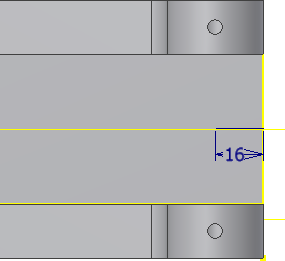
- Stellen Sie die Skizze
 fertig.
fertig. In den nächsten Schritten erstellen Sie eine Durchgangsbohrung (zylindrische Senkung) für eine Sechskantschraube aus einer Suchtabelle.
-
 Starten Sie den Befehl Bohrung. Wählen Sie den Endpunkt der Linie als Bohrungsposition aus.
Starten Sie den Befehl Bohrung. Wählen Sie den Endpunkt der Linie als Bohrungsposition aus. - Wählen Sie die Bohrung der zylindrischen Senkung mit der Durchgangsbohrungoption aus, wie in der folgenden Abbildung dargestellt. Das System ermittelt die richtige Größe der zylindrischen Senkung für die von Ihnen angegebene Schraube.
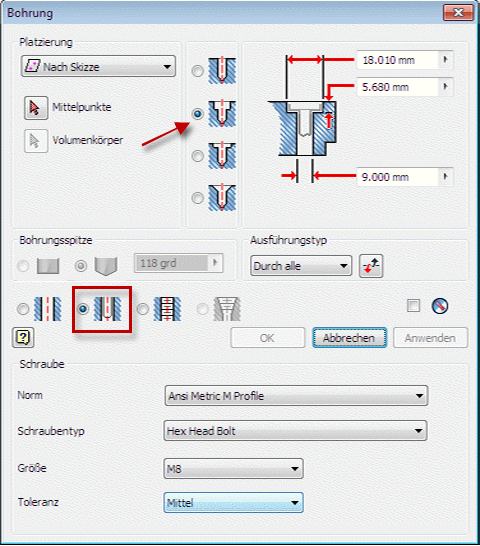
- Wählen Sie die in nachstehender Abbildung aufgeführten Schraubenparameter aus, und klicken Sie dann auf OK, um die Bohrung zu erstellen.
- Speichern Sie die Datei.
Sie haben diese Übung erfolgreich abgeschlossen!